任务管理器已被系统管理员禁用的解决方法
- 格式:docx
- 大小:193.62 KB
- 文档页数:3
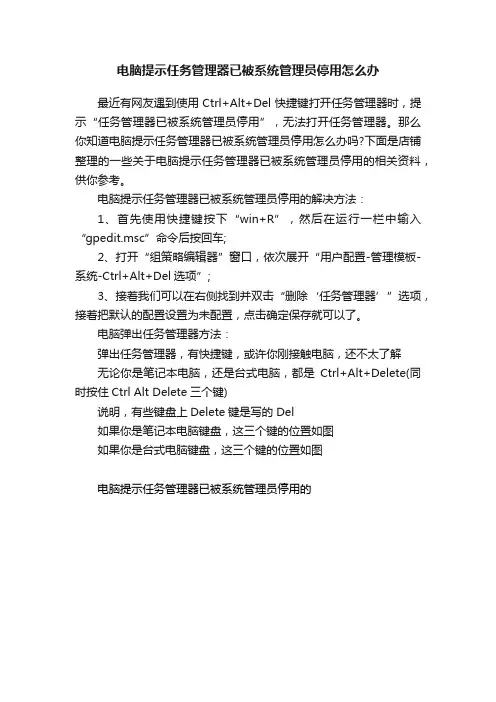
电脑提示任务管理器已被系统管理员停用怎么办
最近有网友遇到使用Ctrl+Alt+Del快捷键打开任务管理器时,提示“任务管理器已被系统管理员停用”,无法打开任务管理器。
那么你知道电脑提示任务管理器已被系统管理员停用怎么办吗?下面是店铺整理的一些关于电脑提示任务管理器已被系统管理员停用的相关资料,供你参考。
电脑提示任务管理器已被系统管理员停用的解决方法:
1、首先使用快捷键按下“win+R”,然后在运行一栏中输入“gpedit.msc”命令后按回车;
2、打开“组策略编辑器”窗口,依次展开“用户配置-管理模板-系统-Ctrl+Alt+Del选项”;
3、接着我们可以在右侧找到并双击“删除‘任务管理器’”选项,接着把默认的配置设置为未配置,点击确定保存就可以了。
电脑弹出任务管理器方法:
弹出任务管理器,有快捷键,或许你刚接触电脑,还不太了解
无论你是笔记本电脑,还是台式电脑,都是Ctrl+Alt+Delete(同时按住Ctrl Alt Delete三个键)
说明,有些键盘上Delete键是写的 Del
如果你是笔记本电脑键盘,这三个键的位置如图
如果你是台式电脑键盘,这三个键的位置如图
电脑提示任务管理器已被系统管理员停用的。
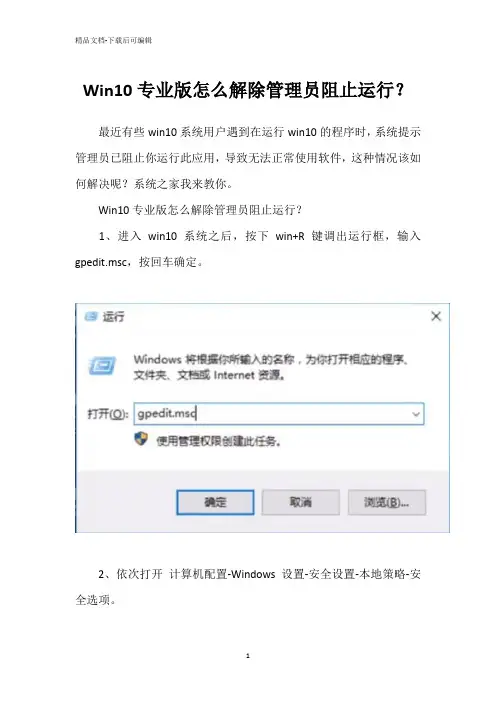
Win10专业版怎么解除管理员阻止运行?
最近有些win10系统用户遇到在运行win10的程序时,系统提示管理员已阻止你运行此应用,导致无法正常使用软件,这种情况该如何解决呢?系统之家我来教你。
Win10专业版怎么解除管理员阻止运行?
1、进入win10系统之后,按下win+R键调出运行框,输入gpedit.msc,按回车确定。
2、依次打开计算机配置-Windows设置-安全设置-本地策略-安全选项。
3、右侧的窗口往下拉,找到"用户账户控制:以管理员批准模式运行所有管理员',右键点击,选择属性。
4、点击勾选"已禁用',然后点击确定退出,重启电脑再运行程序,就不会再出现管理员阻止运行了。
如果你的win10在运行程序的时候被提示"管理员已阻止你运行此应用',你就可以试试我介绍的方法了。
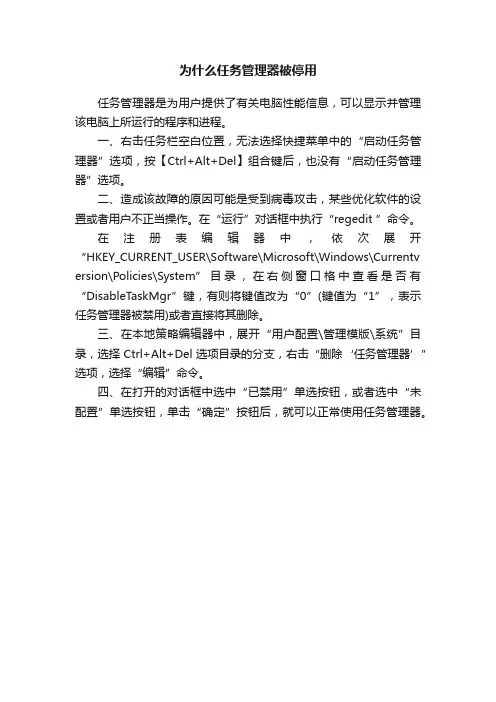
为什么任务管理器被停用
任务管理器是为用户提供了有关电脑性能信息,可以显示并管理该电脑上所运行的程序和进程。
一、右击任务栏空白位置,无法选择快捷菜单中的“启动任务管理器”选项,按【Ctrl+Alt+Del】组合键后,也没有“启动任务管理器”选项。
二、造成该故障的原因可能是受到病毒攻击,某些优化软件的设置或者用户不正当操作。
在“运行”对话框中执行“regedit ”命令。
在注册表编辑器中,依次展开“HKEY_CURRENT_USER\Software\Microsoft\Windows\Currentv ersion\Policies\System”目录,在右侧窗口格中查看是否有“DisableTaskMgr”键,有则将键值改为“0”(键值为“1”,表示任务管理器被禁用)或者直接将其删除。
三、在本地策略编辑器中,展开“用户配置\管理模版\系统”目录,选择Ctrl+Alt+Del选项目录的分支,右击“删除‘任务管理器’”选项,选择“编辑”命令。
四、在打开的对话框中选中“已禁用”单选按钮,或者选中“未配置”单选按钮,单击“确定”按钮后,就可以正常使用任务管理器。
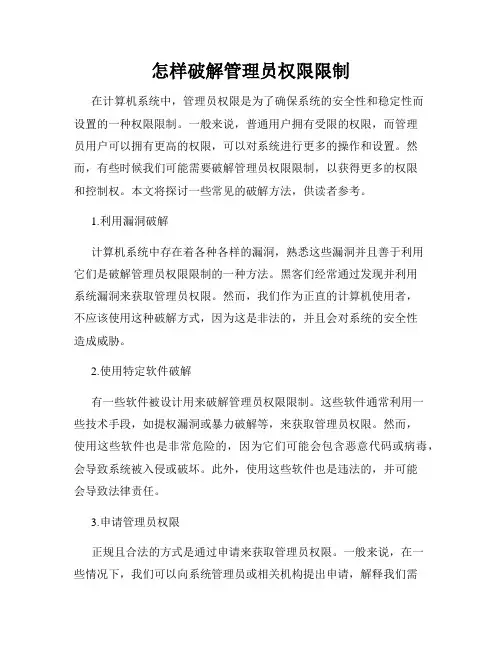
怎样破解管理员权限限制在计算机系统中,管理员权限是为了确保系统的安全性和稳定性而设置的一种权限限制。
一般来说,普通用户拥有受限的权限,而管理员用户可以拥有更高的权限,可以对系统进行更多的操作和设置。
然而,有些时候我们可能需要破解管理员权限限制,以获得更多的权限和控制权。
本文将探讨一些常见的破解方法,供读者参考。
1.利用漏洞破解计算机系统中存在着各种各样的漏洞,熟悉这些漏洞并且善于利用它们是破解管理员权限限制的一种方法。
黑客们经常通过发现并利用系统漏洞来获取管理员权限。
然而,我们作为正直的计算机使用者,不应该使用这种破解方式,因为这是非法的,并且会对系统的安全性造成威胁。
2.使用特定软件破解有一些软件被设计用来破解管理员权限限制。
这些软件通常利用一些技术手段,如提权漏洞或暴力破解等,来获取管理员权限。
然而,使用这些软件也是非常危险的,因为它们可能会包含恶意代码或病毒,会导致系统被入侵或破坏。
此外,使用这些软件也是违法的,并可能会导致法律责任。
3.申请管理员权限正规且合法的方式是通过申请来获取管理员权限。
一般来说,在一些情况下,我们可以向系统管理员或相关机构提出申请,解释我们需要管理员权限的原因,并提供相关的证明材料。
如果我们的请求合理且合法,通常会被批准。
这样,我们就可以获得合法的管理员权限,以满足我们的需求。
4.提升自己的技能要破解管理员权限限制,我们可以提升自己的技能。
通过学习计算机知识,了解各种操作系统的工作原理和安全机制,以及学习一些与信息安全相关的技术,我们可以成为一名黑客所追求的“白帽子”。
这样的话,我们就可以通过自己的技能和知识在合法的范围内提高自己的权限,并保证系统的安全性。
总结而言,破解管理员权限限制是一个非常敏感和复杂的问题。
我们应该遵守法律和伦理规范,不要使用非法的或危险的手段来获取管理员权限。
如果我们真的需要拥有管理员权限,我们应该以合法的方式申请,或者通过学习和提升自己的技能来达到目的。
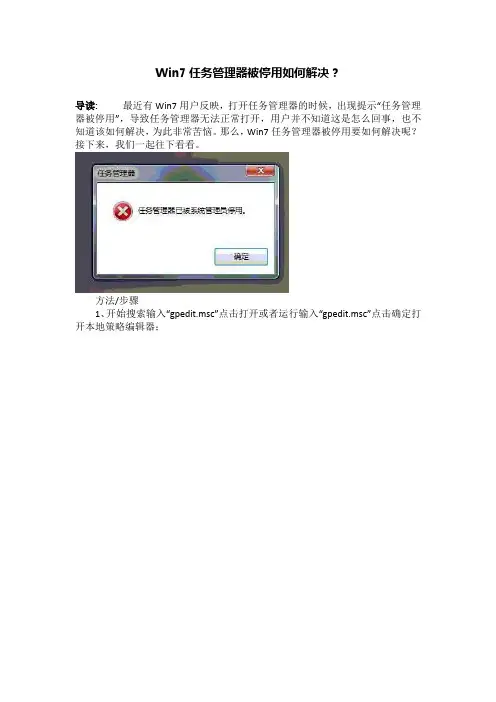
Win7任务管理器被停用如何解决?
导读:最近有Win7用户反映,打开任务管理器的时候,出现提示“任务管理器被停用”,导致任务管理器无法正常打开,用户并不知道这是怎么回事,也不知道该如何解决,为此非常苦恼。
那么,Win7任务管理器被停用要如何解决呢?接下来,我们一起往下看看。
方法/步骤
1、开始搜索输入“gpedit.msc”点击打开或者运行输入“gpedit.msc”点击确定打开本地策略编辑器;
2、打开“用户配置”--“管理模板”--“系统”--“Ctrl+Alt+Del选项”;
3、在“Ctrl+Alt+Del选项”里面鼠标点击打开“删除任务管理器”;
4、把“删除任务管理器”设置为“未配置”或者是“已禁用”,重启后再尝试打开任务管理器即可。
以上就是Win7任务管理器被停用的具体解决方法,按照以上方法设置后,相信就能正常打开任务管理器了。
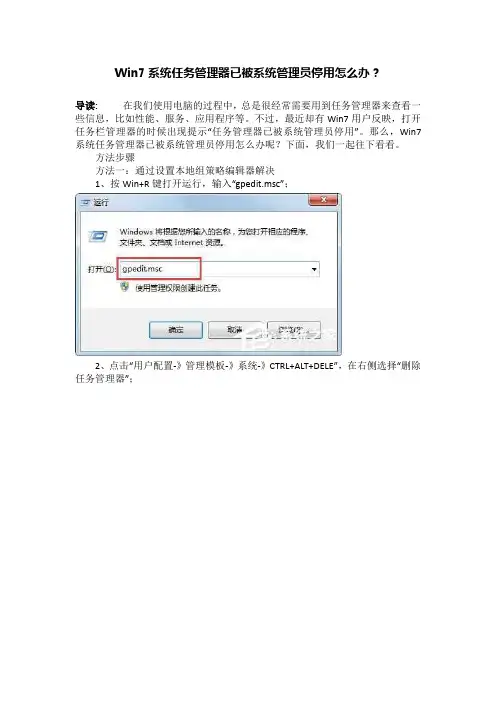
Win7系统任务管理器已被系统管理员停用怎么办?
导读:在我们使用电脑的过程中,总是很经常需要用到任务管理器来查看一些信息,比如性能、服务、应用程序等。
不过,最近却有Win7用户反映,打开任务栏管理器的时候出现提示“任务管理器已被系统管理员停用”。
那么,Win7系统任务管理器已被系统管理员停用怎么办呢?下面,我们一起往下看看。
方法步骤
方法一:通过设置本地组策略编辑器解决
1、按Win+R键打开运行,输入“gpedit.msc”;
2、点击“用户配置-》管理模板-》系统-》CTRL+ALT+DELE”,在右侧选择“删除任务管理器”;
3、双击进去“删除任务管理器”,改为“未配置”,点击确定就解决问题了。
方法二:通过修改注册表解决
1、按Win+R键打开运行,输入“regedit”,点击确定;
2、进去注册表编辑器之后,点击“HKEY_CURRENT_USER\Software\Microsoft\Windows\CurrentVersion\Policies”,然后在Policies文件夹上新建项System,在System上新建字符串DisableTaskmgr;
3、将DisableTaskmgr的值设置为00000000,点击确定之后,重启电脑就不再出现任务管理器已被系统管理员停用的问题了。
以上就是Win7系统任务管理器已被系统管理员停用的具体解决方法,按照
以上方法进行操作,相信再次打开任务管理器的时候就不会再出现该提示了。
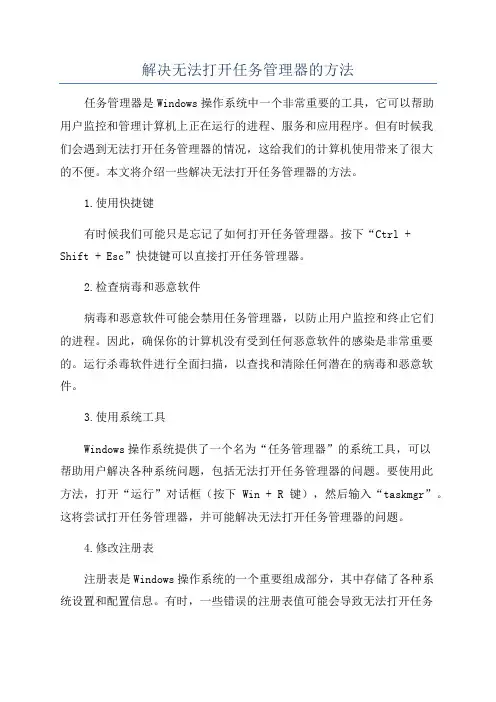
解决无法打开任务管理器的方法任务管理器是Windows操作系统中一个非常重要的工具,它可以帮助用户监控和管理计算机上正在运行的进程、服务和应用程序。
但有时候我们会遇到无法打开任务管理器的情况,这给我们的计算机使用带来了很大的不便。
本文将介绍一些解决无法打开任务管理器的方法。
1.使用快捷键有时候我们可能只是忘记了如何打开任务管理器。
按下“Ctrl +Shift + Esc”快捷键可以直接打开任务管理器。
2.检查病毒和恶意软件病毒和恶意软件可能会禁用任务管理器,以防止用户监控和终止它们的进程。
因此,确保你的计算机没有受到任何恶意软件的感染是非常重要的。
运行杀毒软件进行全面扫描,以查找和清除任何潜在的病毒和恶意软件。
3.使用系统工具Windows操作系统提供了一个名为“任务管理器”的系统工具,可以帮助用户解决各种系统问题,包括无法打开任务管理器的问题。
要使用此方法,打开“运行”对话框(按下Win + R键),然后输入“taskmgr”。
这将尝试打开任务管理器,并可能解决无法打开任务管理器的问题。
4.修改注册表注册表是Windows操作系统的一个重要组成部分,其中存储了各种系统设置和配置信息。
有时,一些错误的注册表值可能会导致无法打开任务管理器。
在这种情况下,修改注册表可能是解决问题的一种方法。
请注意,在修改注册表之前,请备份您的注册表,以免发生意外问题。
b. 导航到以下注册表路径:HKEY_CURRENT_USER\Software\Microsoft\Windows\CurrentVersion\Poli cies\Systemc. 在右侧窗格中查找名为“DisableTaskMgr”的DWORD值。
如果该值存在并设置为1,则任务管理器被禁用。
右键单击该值,然后选择“修改”。
d.将数值数据更改为0,然后单击“确定”保存更改。
5.使用命令提示符在一些情况下,通过命令提示符打开任务管理器可能是一个解决的方法。
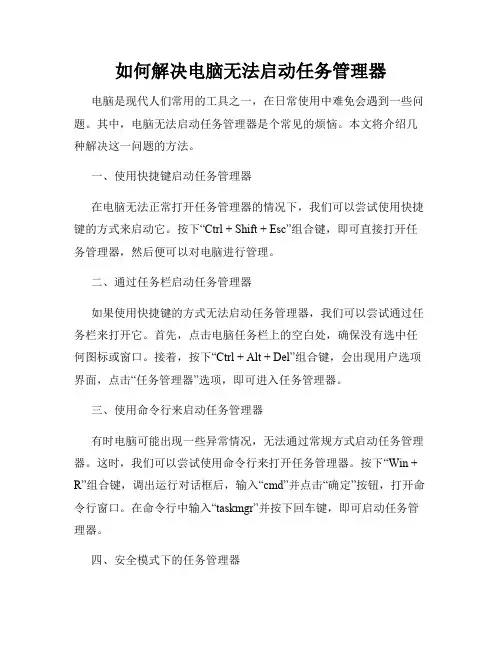
如何解决电脑无法启动任务管理器电脑是现代人们常用的工具之一,在日常使用中难免会遇到一些问题。
其中,电脑无法启动任务管理器是个常见的烦恼。
本文将介绍几种解决这一问题的方法。
一、使用快捷键启动任务管理器在电脑无法正常打开任务管理器的情况下,我们可以尝试使用快捷键的方式来启动它。
按下“Ctrl + Shift + Esc”组合键,即可直接打开任务管理器,然后便可以对电脑进行管理。
二、通过任务栏启动任务管理器如果使用快捷键的方式无法启动任务管理器,我们可以尝试通过任务栏来打开它。
首先,点击电脑任务栏上的空白处,确保没有选中任何图标或窗口。
接着,按下“Ctrl + Alt + Del”组合键,会出现用户选项界面,点击“任务管理器”选项,即可进入任务管理器。
三、使用命令行来启动任务管理器有时电脑可能出现一些异常情况,无法通过常规方式启动任务管理器。
这时,我们可以尝试使用命令行来打开任务管理器。
按下“Win + R”组合键,调出运行对话框后,输入“cmd”并点击“确定”按钮,打开命令行窗口。
在命令行中输入“taskmgr”并按下回车键,即可启动任务管理器。
四、安全模式下的任务管理器有些情况下,我们可能需要在电脑安全模式下启动任务管理器。
首先,重启电脑。
在启动的过程中,按下F8键进入启动选项界面,选择进入安全模式。
进入安全模式后,按上述方法打开任务管理器,即可对电脑进行管理。
五、修复系统文件如果上述方法都无法解决问题,那么可能是系统文件出现了故障导致无法启动任务管理器。
我们可以尝试修复系统文件。
首先,点击“开始”按钮,找到“命令提示符”并右键选择“以管理员身份运行”。
在命令提示符中输入“sfc /scannow”并按下回车键,系统会自动扫描并修复发现的问题。
等待修复完成后,重启电脑,尝试打开任务管理器。
六、安全软件的干预有时候,我们的电脑会出现恶意软件的感染,导致无法启动任务管理器。
此时,我们可以尝试使用安全软件进行杀毒处理。
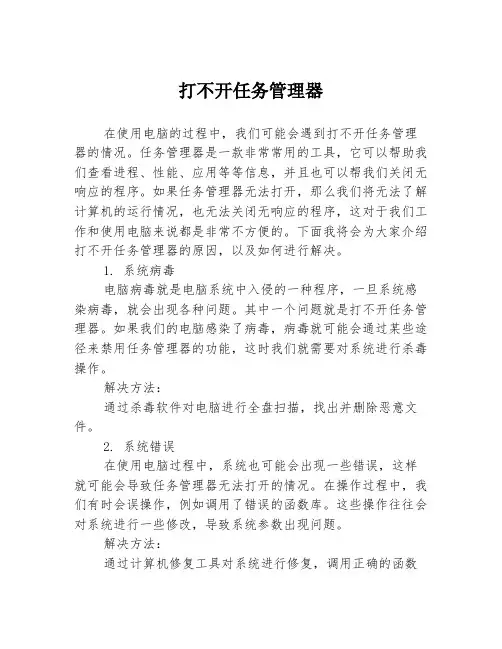
打不开任务管理器在使用电脑的过程中,我们可能会遇到打不开任务管理器的情况。
任务管理器是一款非常常用的工具,它可以帮助我们查看进程、性能、应用等等信息,并且也可以帮我们关闭无响应的程序。
如果任务管理器无法打开,那么我们将无法了解计算机的运行情况,也无法关闭无响应的程序,这对于我们工作和使用电脑来说都是非常不方便的。
下面我将会为大家介绍打不开任务管理器的原因,以及如何进行解决。
1. 系统病毒电脑病毒就是电脑系统中入侵的一种程序,一旦系统感染病毒,就会出现各种问题。
其中一个问题就是打不开任务管理器。
如果我们的电脑感染了病毒,病毒就可能会通过某些途径来禁用任务管理器的功能,这时我们就需要对系统进行杀毒操作。
解决方法:通过杀毒软件对电脑进行全盘扫描,找出并删除恶意文件。
2. 系统错误在使用电脑过程中,系统也可能会出现一些错误,这样就可能会导致任务管理器无法打开的情况。
在操作过程中,我们有时会误操作,例如调用了错误的函数库。
这些操作往往会对系统进行一些修改,导致系统参数出现问题。
解决方法:通过计算机修复工具对系统进行修复,调用正确的函数库,恢复正常的系统参数。
3. 相应运行程序过多在电脑上同时打开多个程序可能会导致任务管理器无法打开。
这是因为打开程序过多会占用大量计算机资源,导致计算机出现卡顿和停顿,并且打开任务管理器也会受到影响。
解决方法:需要关闭一些不必要的程序,减少计算机负担,从而使任务管理器重新可用。
4. 系统管理员权限如果我们的电脑被管理员限制,我们就可能会无法打开任务管理器。
在这种情况下,我们需要获得管理员权限才能够打开任务管理器。
解决方法:需要获得管理员权限即可。
总结:无论什么原因导致任务管理器无法打开,我们都可以通过以上的方法来进行解决。
同时,为了保持计算机的正常运行,我们还需要每天定期清理计算机,卸载和清理无用程序,杀毒,更新系统和常用软件等,避免一些不必要的问题的出现。
此外,我们也可以使用一些系统优化工具来进行管理,确保我们的计算机始终处于最佳状态。
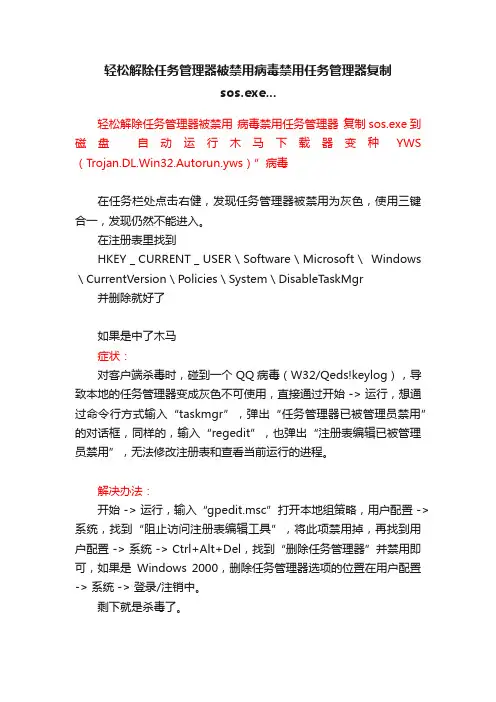
轻松解除任务管理器被禁用病毒禁用任务管理器复制sos.exe...轻松解除任务管理器被禁用病毒禁用任务管理器复制sos.exe到磁盘自动运行木马下载器变种YWS (Trojan.DL.Win32.Autorun.yws)”病毒在任务栏处点击右健,发现任务管理器被禁用为灰色,使用三键合一,发现仍然不能进入。
在注册表里找到HKEY_CURRENT_USER\Software\Microsoft\Windows \CurrentVersion\Policies\System\DisableTaskMgr 并删除就好了如果是中了木马症状:对客户端杀毒时,碰到一个QQ病毒(W32/Qeds!keylog),导致本地的任务管理器变成灰色不可使用,直接通过开始 -> 运行,想通过命令行方式输入“taskmgr”,弹出“任务管理器已被管理员禁用”的对话框,同样的,输入“regedit”,也弹出“注册表编辑已被管理员禁用”,无法修改注册表和查看当前运行的进程。
解决办法:开始 -> 运行,输入“gpedit.msc”打开本地组策略,用户配置 -> 系统,找到“阻止访问注册表编辑工具”,将此项禁用掉,再找到用户配置 -> 系统 -> Ctrl+Alt+Del,找到“删除任务管理器”并禁用即可,如果是Windows 2000,删除任务管理器选项的位置在用户配置-> 系统 -> 登录/注销中。
剩下就是杀毒了。
病毒禁用任务管理器复制sos.exe到磁盘据瑞星全球反病毒监测网介绍,近日有一个病毒特别值得注意,它是:“自动运行木马下载器变种YWS (Trojan.DL.Win32.Autorun.yws)”病毒。
该病毒禁用任务管理器,通过U盘传播。
热门病毒:“自动运行木马下载器变种YWS (Trojan.DL.Win32.Autorun.yws)”病毒:警惕程度★★★,木马病毒,通过网络、U盘传播,依赖系统:WINNT/2000/XP/2003。

Win7运行提示命令提示符管理员停用怎么办
Win7运行提示命令提示符管理员停用怎么办
提示:“命令提示符已被系统管理员停用”
“命令提示符已被系统管理员停用”的解决方法
1、以Win7系统为例,我们使用键盘组合快捷键“Win+R”,或者点击桌面左下角“开始菜单”,找到“运行...”并点击,在运行的打开输入框中输入“gpedit.msc”,并确定。
2、我们输入“gpedit.msc”命令之后,依次展开左侧栏中的【用户配置】---【管理模板】---【所有设置】。
3、在右侧栏找到“阻止访问命令提示符”并双击打开,如下图所示:
4、将阻止访问命令提示符界面中修改为“未配置”或“已禁用”,并确定。
5、我们在去命令提示符窗口发现可以正常使用了。
一般来说,遇到这个问题绝大数都是我们关闭了命令提示符,我们只要开启命令提示符即可解决。
Win7运行提示命令提示符管理员停用怎么办
1.首先,我们同时按下电脑键盘上的win+R快捷键打开电脑的运行窗口,在打开的运行窗口中,我们输入gpedit.msc并单击回车,这样就可以打开win7系统的组策略编辑器窗口了。
2.在打开的组策略编辑器窗口中,我们在左边的菜单中依次展开“用户配置”—“管理模板”—“系统”,然后在打开的系统文件中,可以看到右边的设置菜单列表里面有一项“阻止访问命令提示符”。
我们双击打开该项,然后在编辑窗口中将默认设置更改为未配置,然后点击确定保存就可以了。
开启阻止访问命令提示符对系统优化并没有什么帮助,反而给我们使用CMD命令带来障碍,将阻止访问命令提示符选项关闭或禁用,那么命令提示符已被停用问题也轻松的可以解决。
电脑出现无法打开任务管理器的问题怎么办在使用电脑的过程中,任务管理器是一个非常实用的工具,它能帮助我们查看系统的运行状态、结束无响应的程序等。
但有时候,我们可能会遇到无法打开任务管理器的情况,这会给我们的操作带来很大的不便。
那么,当遇到这种问题时,我们应该如何解决呢?下面就为大家详细介绍一些可能的解决方法。
首先,我们要检查一下电脑是否感染了病毒或恶意软件。
有些病毒和恶意软件会刻意阻止任务管理器的打开,以隐藏它们在系统中的活动。
这时,我们可以使用杀毒软件进行全面的扫描和查杀。
如果发现病毒或恶意软件,及时清除它们,然后再尝试打开任务管理器,看看问题是否得到解决。
另外,系统文件损坏也可能导致任务管理器无法正常打开。
在这种情况下,我们可以运行系统文件检查工具来修复损坏的文件。
在Windows 系统中,按下“Win +R”组合键,打开“运行”对话框,输入“sfc /scannow”命令,然后按下回车键,系统就会自动检查并修复损坏的系统文件。
等待修复完成后,重新启动电脑,再尝试打开任务管理器。
注册表设置错误也可能是导致任务管理器无法打开的原因之一。
我们可以通过修改注册表来解决这个问题。
但在修改注册表之前,请务必先备份注册表,以防万一出现问题可以进行恢复。
按下“Win +R”组合键,输入“regedit”打开注册表编辑器。
依次展开以下路径:“HKEY_CURRENT_USER\Software\Microsoft\Windows\CurrentVersion\ Policies\System”。
在右侧窗口中,查看是否有“DisableTaskMgr”这个键值,如果有,将其删除或者将其值修改为“0”。
修改完成后,关闭注册表编辑器,重新启动电脑,看看任务管理器是否能够正常打开。
还有一种可能是组策略被修改了。
我们可以按照以下步骤进行操作:按下“Win +R”组合键,输入“gpeditmsc”打开组策略编辑器。
依次展开“用户配置管理模板系统 Ctrl + Alt + Del 选项”。
电脑Win10提示“任务管理器已被系统管理员停用”的解决
方法
电脑中的任务管理器是Windows系统中十分重要的一个工具,用户通过任务管理器可以掌握电脑正在运行的程序和进程,有时候系统假死也可通过任务管理器结束进程解决,十分强大。
下面是店铺为大家整理的关于电脑Win10提示“任务管理器已被系统管理员停用”的解决方法,一起来看看吧!
电脑Win10提示“任务管理器已被系统管理员停用”的解决方法
1、首先登录一个有管理员权限的帐户;
2、然后右键点击开始按钮打开运行,输入gpedit.msc回车打开组策略编辑器,依次打开用户配置--管理模板--系统--Ctrl+Alt+Del 选项;
3、在右侧双击“删除‘任务管理器’”打开编辑界面,勾选“未配置”并点击确定即可。
之后就可以通过Ctrl+Alt+Delete打开任务管理器了。
解决无法打开任务管理器的方法无法打开任务管理器是使用电脑时常见的问题之一、任务管理器是Windows系统中一个非常重要的工具,可以帮助我们管理和监视运行中的应用程序、进程和服务,以及查看系统资源的使用情况。
因此,无法打开任务管理器可能会给我们的电脑使用带来不便。
下面将介绍一些可能的解决方法。
方法一:使用快捷键在打开任务管理器时,我们可以使用快捷键Ctrl+Shift+Esc或Ctrl+Alt+Del。
这些组合键会立即打开一个窗口,其中包含“启动任务管理器”的选项。
我们可以尝试使用这些快捷键打开任务管理器。
如果任务管理器能够成功打开,那么问题很可能是由于其他原因导致的。
方法二:检查注册表设置任务管理器的打开和关闭功能是通过注册表设置来控制的。
如果这些设置被修改或损坏,可能导致无法打开任务管理器。
我们可以通过以下步骤来检查并修复注册表设置:1. 打开运行对话框,快捷键是Win+R。
4. 在右侧窗格中,查找名为“DisableTaskMgr”的项。
如果该项值为1,则说明任务管理器被禁用。
我们可以双击该项修改值为0,然后尝试重新打开任务管理器。
方法三:使用命令提示符修复我们可以使用命令提示符来修复任务管理器的问题。
下面是具体的步骤:1. 打开命令提示符,可以通过 Win+R 快捷键打开运行对话框,然后输入"cmd",点击“确定”按钮打开。
2. 在命令提示符窗口中,输入“taskmgr”命令,然后按下回车键。
3.如果任务管理器能够正常打开,那么说明问题已经得到解决,否则尝试下一步方法。
方法四:使用系统文件检查工具无法打开任务管理器可能是由于系统文件损坏或丢失导致的。
我们可以使用系统文件检查工具来扫描并修复这些问题。
下面是具体的操作步骤:1.打开命令提示符,具体操作步骤与方法三相同。
2. 输入“sfc /scannow”命令,然后按下回车键。
系统文件检查工具会开始扫描系统文件,并自动修复发现的问题。
任务管理器已被系统管
理员禁用的解决方法 Document number:NOCG-YUNOO-BUYTT-UU986-1986UT
任务管理器已被系统管理员禁用的解决方法
1、点击『开始』菜单
2、点击“运行”并键入""(不包括双引号)后确定
3、在“组策略”中依次展开"本地计算机"策略/用户配置/管理模板/系统
/Ctrl+Alt+Del选项
4、在该列表中打开删除“任务管理器”的属性
5、在删除“任务管理器”属性中的“设置”选项卡中点选“已禁用”或“未配置”单选项,确定。
(依次如下图)。
注:该策略的效果为,“任务栏”上的右键菜单上的“任务管理器”呈不可点击状,而按下组合键Ctrl+Alt+Del之后会弹出题目为“任务管理器”的对话框,
内容是“任务管理器已被系统管理员停用”。
上述策略须在管理员帐户下操作
上述方法因需用到“组策略”,故该法适用于:·MicrosoftWindowsXPProfessional
“注册表”法,请按照下面步骤进行注册表编辑操作:
1、点击『开始』
2、点击“运行”并键入"regedit"(不包括双引号)后确定
3、在“注册表编辑器”中依次展开
HKEY_CURRENT_USER\Software\Microsoft\Windows\CurrentVersion\Policies\ 在该注册表项下建立名为System的项(如在Policies分支下已有System项,则无须此步骤)
在System项下建立名为DisableTaskMgr的“字串符值”或者“DWORD值”
键值为1则禁止任务管理器,键值为0则不禁止。